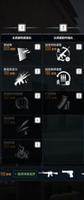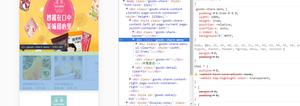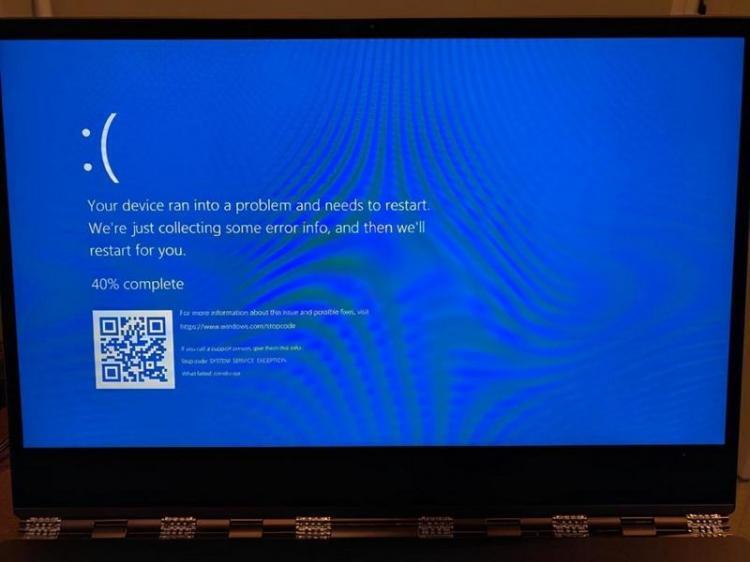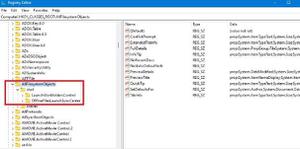加快Windows10关机速度的4种方法
Windows电脑应该会相当快地关闭,除非出现导致关闭延迟的问题。当您发现计算机的关闭时间比平时长时,您可能希望让它关闭得更快。本文介绍了加快 Windows 10 关机速度的几种方法。
方法一:减少终止服务或应用程序的超时时间
如果您启用了快速启动,它应该有助于减少 Windows 启动时间。要减少终止服务或应用程序的超时时间,请执行以下操作:
步骤1:打开注册表编辑器。
按Win + R键打开“运行”对话框。键入regedit并按Enter键。
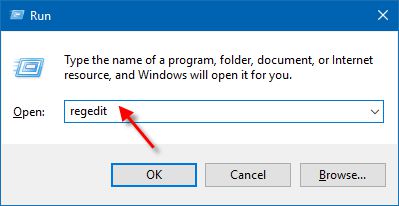
步骤 2:在注册表编辑器中,导航到此文件夹:
HKEY_LOCAL_MACHINESYSTEMCurrentControlSetControl
在Control 文件夹的右侧窗格中,双击WaitToKillServiceTimeout进行修改。
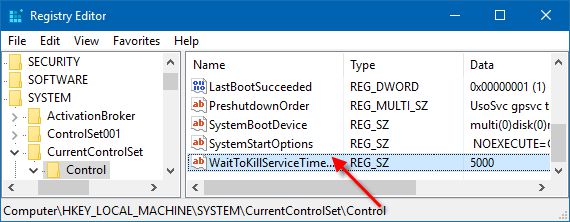
步骤 3:将数值数据设置为 2000,然后按 OK。
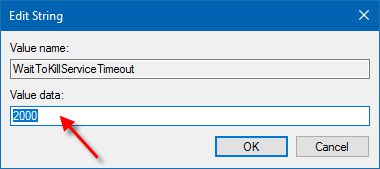
注意:默认值(时间)是 5000,表示5秒。那么数值数据2000 表示2秒。
方式二:关机时禁用清除页面文件
如果您出于安全原因将页面文件设置为在每次关机时清除,则关闭/重新启动计算机时将需要一些时间。要减少关机时间,请执行以下操作:
步骤1:启动注册表编辑器。(注册表)

步骤 2:在注册表编辑器中,导航到以下注册表项:
HKEY_LOCAL_MACHINESYSTEMCurrentControlSetControlSession Manager内存管理

步骤4:然后双击ClearPageFileAtShutdown将其数据值更改为0(禁用)。
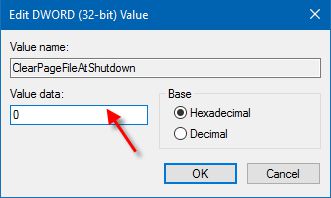
步骤5:重新启动计算机(按Win+X、U)使更改生效。
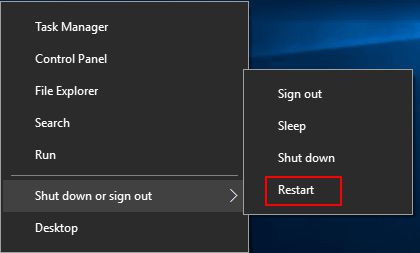
方式 3:关闭时禁用清除虚拟内存页面文件
当 Windows 设置为在关机时清除虚拟内存页面文件时,Windows 会缓慢关闭。为了更快地关闭电脑,您可以关闭此设置,具体方法如下:
步骤1:打开 本地安全策略。(secpol.msc)
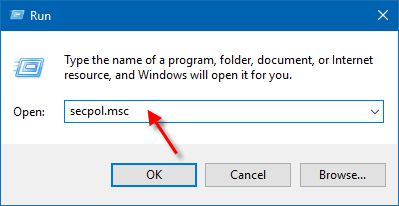
步骤 2:然后在“本地安全策略”的左侧窗格中打开“ 本地策略 和 安全选项” 。
步骤 3:在“安全选项”的右侧窗格中,双击 “关机:清除虚拟内存页面文件” 策略以打开其属性。然后禁用此策略。
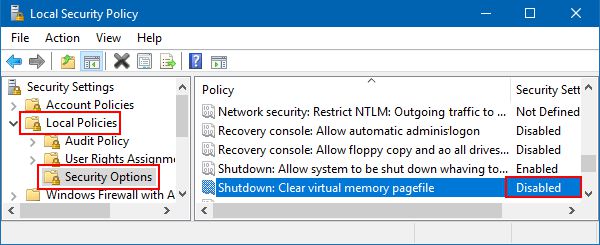
方法4:在Windows 10中创建快速关机快捷方式
如果您的计算机关闭时间过长,您可以创建桌面快捷方式以进行关闭。这些快捷方式不仅允许快速访问关机功能,还允许休眠、重新启动和高级启动。
步骤1:右键单击桌面任意空白区域,然后选择“新建” > “快捷方式”。
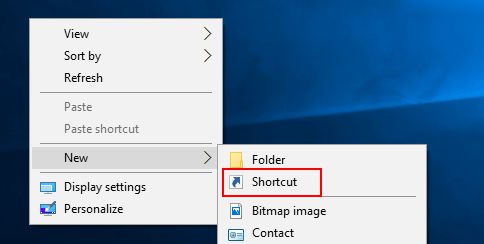
步骤2:在位置字段中输入shutdown.exe -s -t 00,然后单击“下一步”。
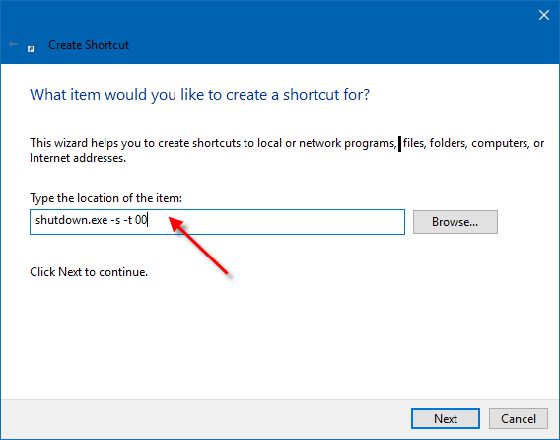 步骤 3:为快捷方式指定一个描述性名称(例如:Shutdown.exe),然后单击“完成”。
步骤 3:为快捷方式指定一个描述性名称(例如:Shutdown.exe),然后单击“完成”。
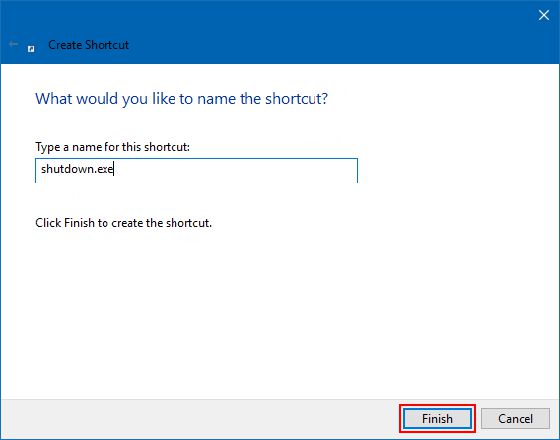
第四步:然后为其选择合适的图标。
右键单击创建的快捷方式,选择“属性”。在“快捷方式”选项卡中,单击“更改图标”按钮。从系统图标中选择一个或浏览到您选择的图标并单击“确定”。
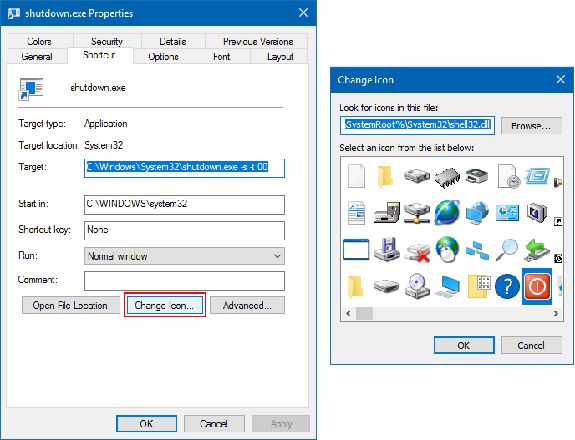
完成后,您可以将其固定到任务栏,添加到快速启动,或将此快捷方式移动到您喜欢的位置以便于使用。这样您只需双击快捷方式图标即可立即关闭计算机。
以上是 加快Windows10关机速度的4种方法 的全部内容, 来源链接: utcz.com/dzbk/941314.html